A pasta Lixeira no macOS é semelhante à Lixeira em computadores Windows. Essa pasta é atribuída para conter todos os arquivos menos importantes, incluindo documentos, fotos, músicas, vídeos e muito mais.
Não consegue encontrar a pasta Lixeira no Mac? Descobrir onde está o lixo no Mac e como esvaziá-lo e gerenciá-lo convenientemente nesta nova postagem. Também há maneiras de fazer isso para liberar armazenamento completo no seu Mac. Leia este post para saber mais dicas sobre como acessar ou esvaziar sua pasta Lixeira no macOS.
Conteúdo: Parte 1. Onde está o lixo no Mac?Parte 2. Como esvaziar a lixeira no Mac?Parte 3. Não é possível esvaziar a lixeira? Forçar o esvaziamento da lixeira usando o terminalParte 4. Como excluir arquivos que não podem ser excluídos no Mac?Parte 5. Resumo
Nota: Localizar e esvaziar a pasta de lixo é fácil, mas ainda pode haver alguns arquivos indesejados restantes. PowerMyMac, um limpador de Mac profissional certificado, pode ajudá-lo a limpar completamente a lixeira (não apenas na pasta de lixeira) do seu Mac. Clique no botão abaixo para fazer um teste gratuito!
Parte 1. Onde está o lixo no Mac?
Normalmente, quando não precisamos mais de alguns arquivos em nosso sistema, os apagamos para liberar espaço e limpar o espaço removível do Mac. A pasta Lixeira contém todo o conteúdo excluído, seja documentos, fotos, vídeos, músicas e muito mais.
Onde está a pasta Bin no meu Mac?
Por que não consigo encontrar minha lixeira no meu Mac? As versões anteriores do Mac colocam a pasta de lixo em Dock na área de trabalho, mas, eventualmente, as coisas mudaram e foram atualizadas. Desde então, muitas pessoas se perguntaram, onde está o lixo no Mac? Existe um atalho para a Lixeira no Mac? A resposta é: A Lixeira está localizada em /Users/YourName/.Trash
Acessar a lixeira no seu Mac é fácil e pode ser feito de várias maneiras. A lixeira está localizada no dock do Mac, onde você pode simplesmente arrastar e soltar os arquivos que não são mais necessários.
Como abrir a lixeira no Mac
2 maneiras de abrir a pasta Lixeira no Mac se você não consigo encontrar a lixeira:
- Pressione "Command+Shift+G" e digite “Lixeira” para acessar a pasta Lixeira.
- Ou clique no ícone da lixeira no Dock e uma janela do Finder será aberta com todos os arquivos que ele contém.
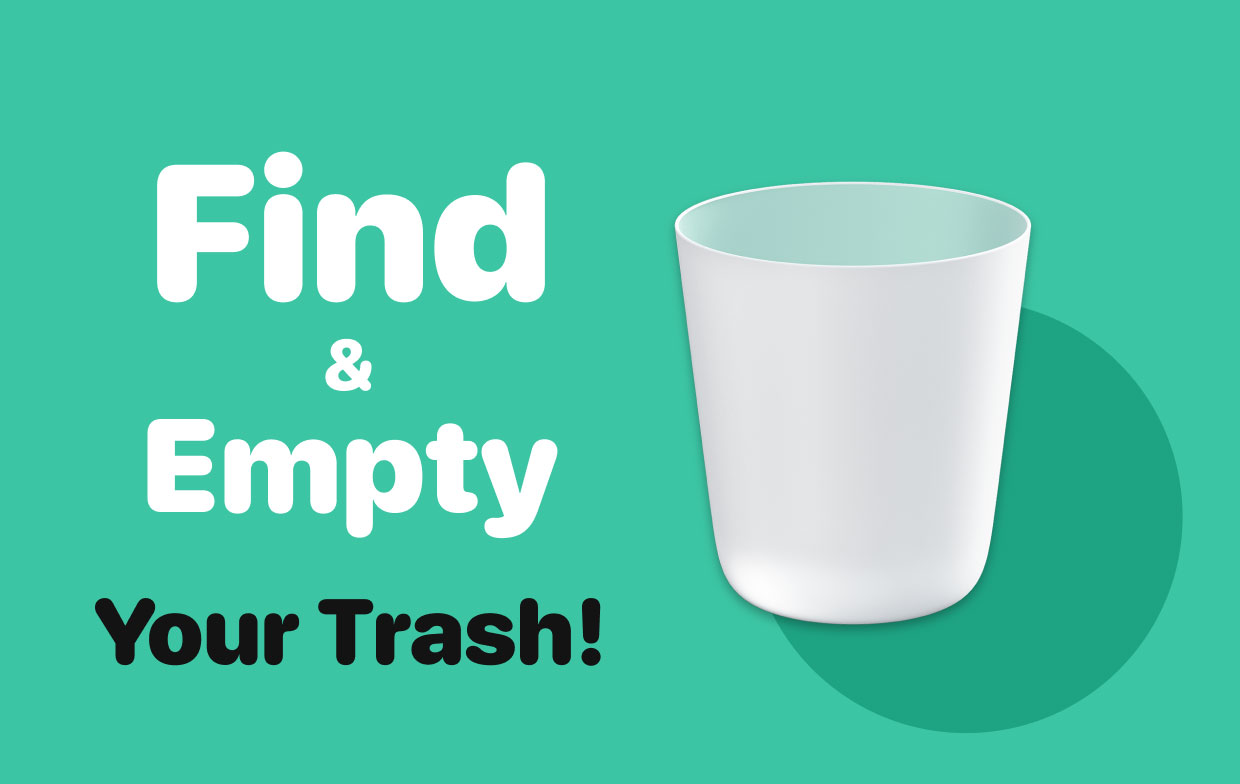
Dicas: Você sabe onde estão localizadas suas fotos? Este guia vai te dar um tiro!
Parte 2. Como esvaziar a lixeira no Mac?
A pasta da lixeira ainda mantém espaço no computador, o que também pode afetar o desempenho posteriormente. É por isso que é recomendável limpar ou esvaziar a pasta da lixeira a qualquer momento. No entanto, para aqueles que usam o macOS Sierra, todos os arquivos armazenados na pasta lixeira por mais de 30 dias são excluídos automaticamente; permanentemente.
Um atalho de teclado secreto e mais algumas dicas sobre como excluir arquivos da Lixeira no Mac são muito fáceis de aprender e lembrar.
Como excluir os arquivos da lixeira no Mac usando atalhos
Se você deseja remover um ou mais arquivos da Lixeira:
- Uso
Command+Deletemover arquivo (s) para a pasta de lixo - Arraste e solte o arquivo na lixeira
- Clique com o botão direito do mouse no arquivo e escolha Mover para a lixeira
- Uso
Option/Alt + Command + Deletepara deletar arquivo / s imediatamente
Como esvaziar a pasta Lixeira no Mac usando o atalho
Limpar a pasta de lixo com atalhos também é fácil. Tente esse:
- Clique no ícone Lixeira no Dock e selecione Esvaziar Lixeira. Confirme a ação.
- Use o atalho do teclado:
Command+Shift+Delete. Clique no botão Esvaziar Lixo para confirmar o pedido
Se você excluir acidentalmente algo errado da lixeira, poderá restaurá-lo pressionando Command + Z.
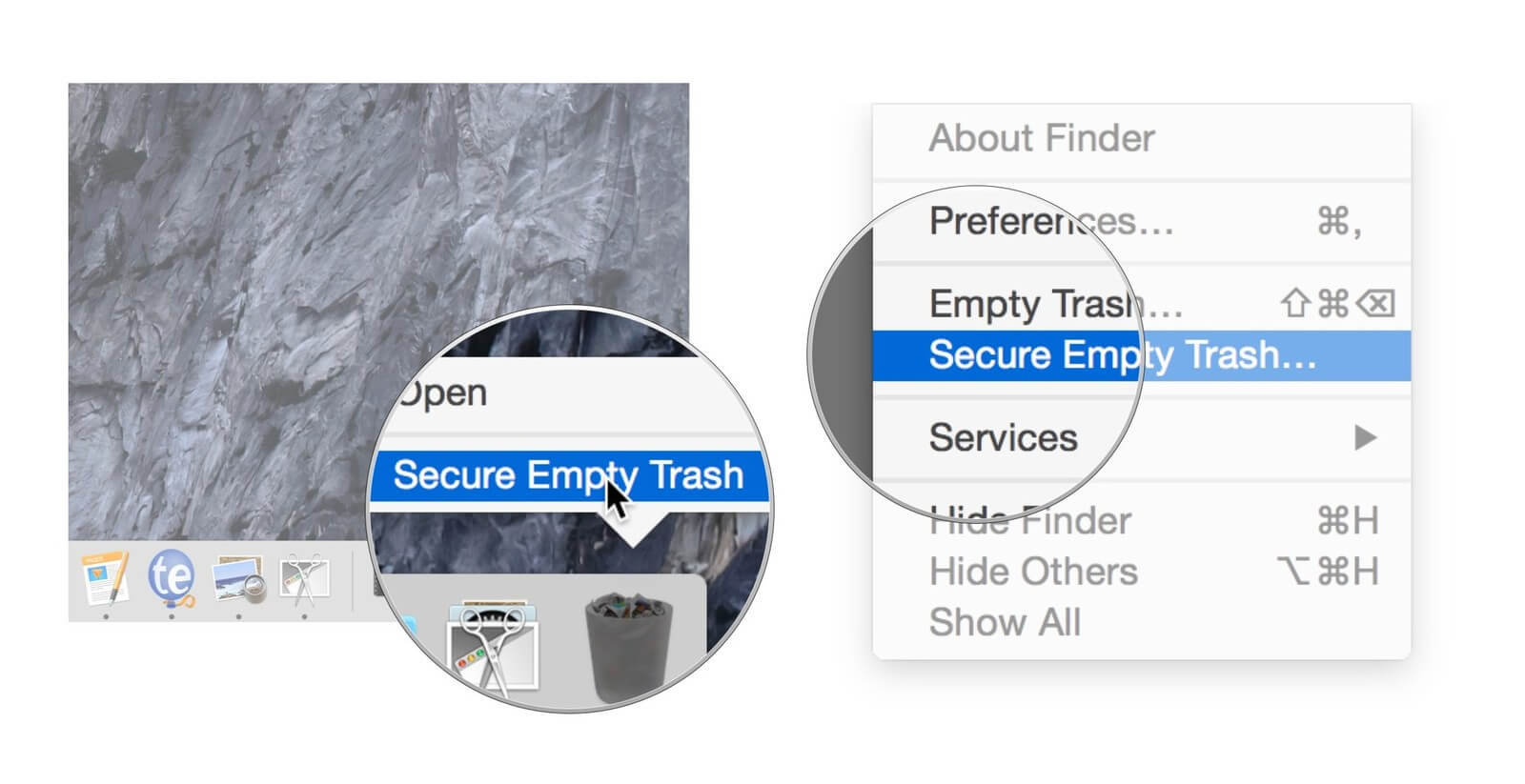
Como restaurar os arquivos da lixeira rapidamente?
Embora os arquivos excluídos sejam armazenados na pasta de lixo, você pode ter a chance de restaurá-los caso ainda precise do conteúdo. A recuperação de arquivos da pasta de lixo também pode ser feita rapidamente. Basta arrastar os arquivos necessários da pasta e eles confirmarão o processo.
Parte 3. Não é possível esvaziar a lixeira? Forçar o esvaziamento da lixeira usando o terminal
Depois de saber onde está a Lixeira no Mac e como excluir suas pastas da Lixeira, você deve aprender como forçar o esvaziamento da Lixeira. Porque em algumas ocasiões, pode haver problemas com a pasta da lixeira e ela não permitirá que você faça nenhum processo como esvaziá-la.
No entanto, o Terminal é a melhor maneira de se apoiar em tempos como esses. Às vezes, você receberá um erro “item ainda em uso” ou a pasta está bloqueada.
Seja qual for o cenário em que você esteja, siga estas etapas sobre como navegar e forçar a pasta Lixeira vazia no Mac via Terminal:
- Abra o Terminal no Mac. Você pode usar o Holofote pesquisar
- Digite o comando:
sudo rm –Rsem pressionarEnter. Observe que há um espaço após a letra R, caso contrário não funcionará - Imprensa
Control+ Clique no ícone da lixeira para abrir - Destaque todos os arquivos dentro da pasta Lixeira
- Arraste todos os arquivos para a janela do terminal e pressione
Enter - Forneça a senha de administrador e clique
Enter - Aguarde até o processo ser concluído
Pode demorar um pouco para o terminal concluir a ação.
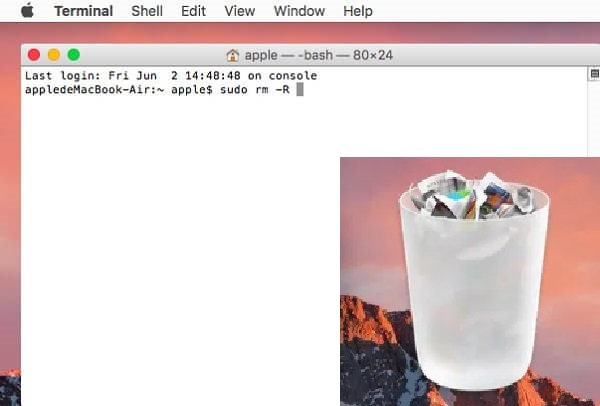
Parte 4. Como excluir arquivos que não podem ser excluídos no Mac?
Se você está se perguntando como limpar efetivamente os arquivos que não serão excluídos, temos uma cobertura. Você não precisa passar o dia todo perguntando "onde está o lixo no Mac”Em vez disso, você pode remover as desordens em apenas alguns cliques.
iMyMac PowerMyMac é uma ferramenta poderosa com opções completas e abrangentes para impulsionar e limpar o Mac. Entre as ferramentas de limpeza oferecidas pelo PowerMyMac está o Limpador de lixo que remove perfeitamente todos os lixos salvos dentro do seu sistema. Leva apenas alguns passos para se livrar dessas desordens!
Veja como usar o PowerMyMac para forçar a exclusão de arquivos da lixeira no Mac rapidamente:
- Baixe, instale e inicie o PowerMyMac
- Selecione os Limpador de lixo módulo na barra de ferramentas do lado esquerdo
- Clique SCAN para permitir que o programa pesquise em todo o seu sistema. Após alguns momentos, todos os arquivos indesejados serão exibidos na tela
- Os arquivos são classificados e listados por categorias, como Cache de Aplicativo, Cache de Fotos, Cache do Sistema, Logs do Sistema e muito mais. Escolher "Lixo do sistema" para esvaziar seus arquivos da Lixeira facilmente.
- Clique LIMPO para excluir todo o lixo selecionado

Etapas semelhantes se aplicam a outros módulos, incluindo Clutter e arquivos grandes e antigos. Agora você pode ver que seus arquivos indesejados desapareceram e restam 0 KB. Usando PowerMyMac dá a você a liberdade de excluir a lixeira e os arquivos indesejados.
Parte 5. Resumo
Agora você não perguntará "onde está o lixo no Mac" porque mostramos a você onde encontrar a pasta do lixo no seu Mac. Também incluímos as etapas necessárias sobre como excluir um arquivo, restaurar e até forçar o esvaziamento da lixeira no caso de você receber mensagens de erro.
A manutenção regular do dispositivo ajuda a ter um desempenho mais rápido e a funcionar melhor. Portanto, para permitir que seu dispositivo alcance seu desempenho máximo diariamente, use um programa chamado PowerMyMac, oferece kits de ferramentas poderosos, essenciais para manter e manter o seu Mac, seguro, seguro e com bom desempenho.
Você já tentou outras opções para manter o seu Mac em boas condições? Compartilhe conosco nos comentários abaixo!




escola primária de ndlovu2023-07-11 08:08:33
preciso de uma mensagem de senha de e-mail enviada há alguns minutos
Jerry2023-02-23 21:33:04
Obrigado ao colega leitor Mana, que respondeu a essa simples pergunta: A Lixeira está localizada em /Users/SeuNome/.Trash
George2023-01-22 05:22:13
encontrei arquivos importantes, muitos na lixeira do meu mac, como eles chegaram lá?
Mana2022-08-08 18:35:37
A Lixeira está localizada em /Usuários/SeuNome/.Lixeira
junho edogawa2022-03-09 10:10:50
Um pouco informativo, mas não para o que procuro – que é encontrar o volume total de itens na minha Lixeira. Estou usando High Sierra. Então, onde encontro minha própria pasta Lixeira? Normalmente, quando abro uma pasta e clico com a tecla Command pressionada no título da janela, ela mostra onde está, mas a Lixeira não me mostra sua localização. Além disso, não me mostra o volume total de itens que serão limpos, quando clico em "Esvaziar lixeira".